การสำรองข้อมูล WhatsApp ติดขัดหรือใช้เวลานานเกินไป? 14 วิธีแก้ไข
เผยแพร่แล้ว: 2023-03-10คุณกำลังพยายามสำรองข้อมูลการแชท WhatsApp ของคุณ แต่มันค้างอยู่ใช่หรือไม่? นี่เป็นปัญหาทั่วไปของผู้ใช้ WhatsApp และการสำรองข้อมูลแชทของ WhatsApp ที่ใช้เวลานานเกินไปอาจเกิดจากปัญหาหลายประการ
ในบทความนี้ คุณจะพบเทคนิคการแก้ปัญหาเพื่อแก้ไขข้อมูลสำรอง WhatsApp ค้างบนหน้าจอเดียวกัน
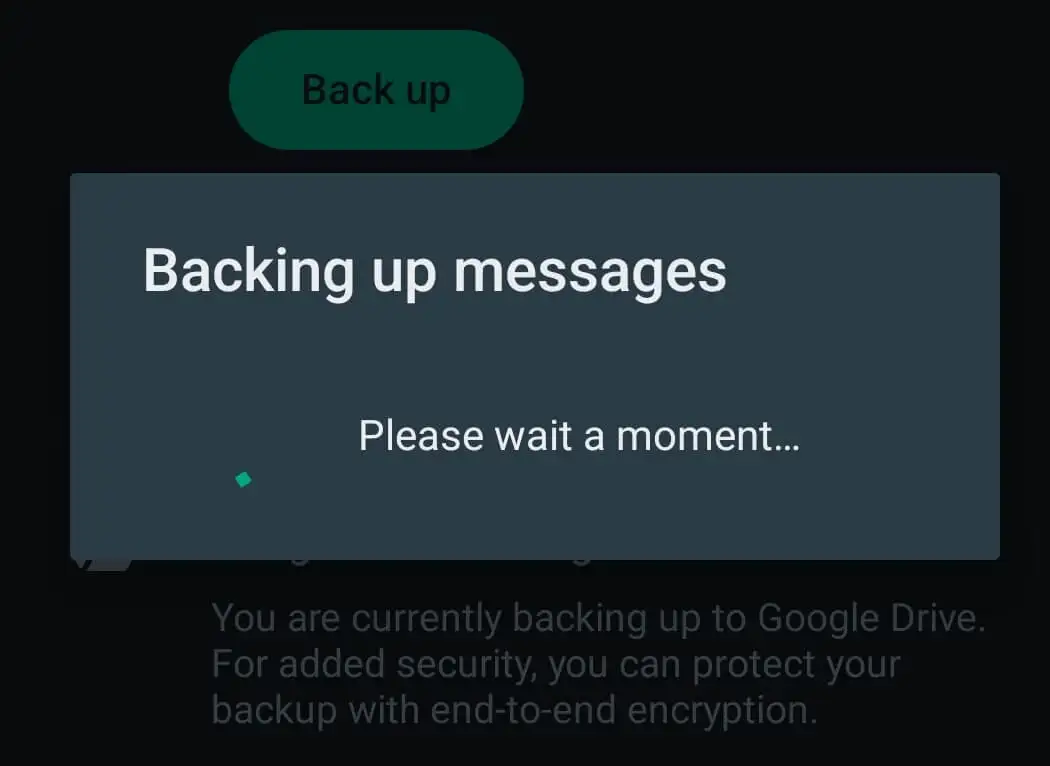
เหตุใดการสำรองข้อมูล WhatsApp จึงใช้เวลานานเกินไป
WhatsApp สำรองข้อมูลการสนทนาของคุณในช่วงเวลาใดเวลาหนึ่งทุกวัน คุณสามารถเลือกที่จะสำรองข้อมูล WhatsApp ของคุณไปยัง Google Drive หรือ iCloud จากนั้น WhatsApp จะจัดเก็บสำเนาข้อมูลของคุณโดยอัตโนมัติบนหนึ่งในบริการคลาวด์เหล่านี้ และอีกสำเนาหนึ่งบนที่จัดเก็บข้อมูลภายในโทรศัพท์ของคุณ ด้วย Google ไดรฟ์และ iCloud คุณสามารถเลือกความถี่ที่ WhatsApp จะรีเฟรชข้อมูลแชทของคุณ: ไม่เลย เฉพาะเมื่อฉันแตะ “ สำรองข้อมูล ” รายวัน รายสัปดาห์ หรือ รายเดือน
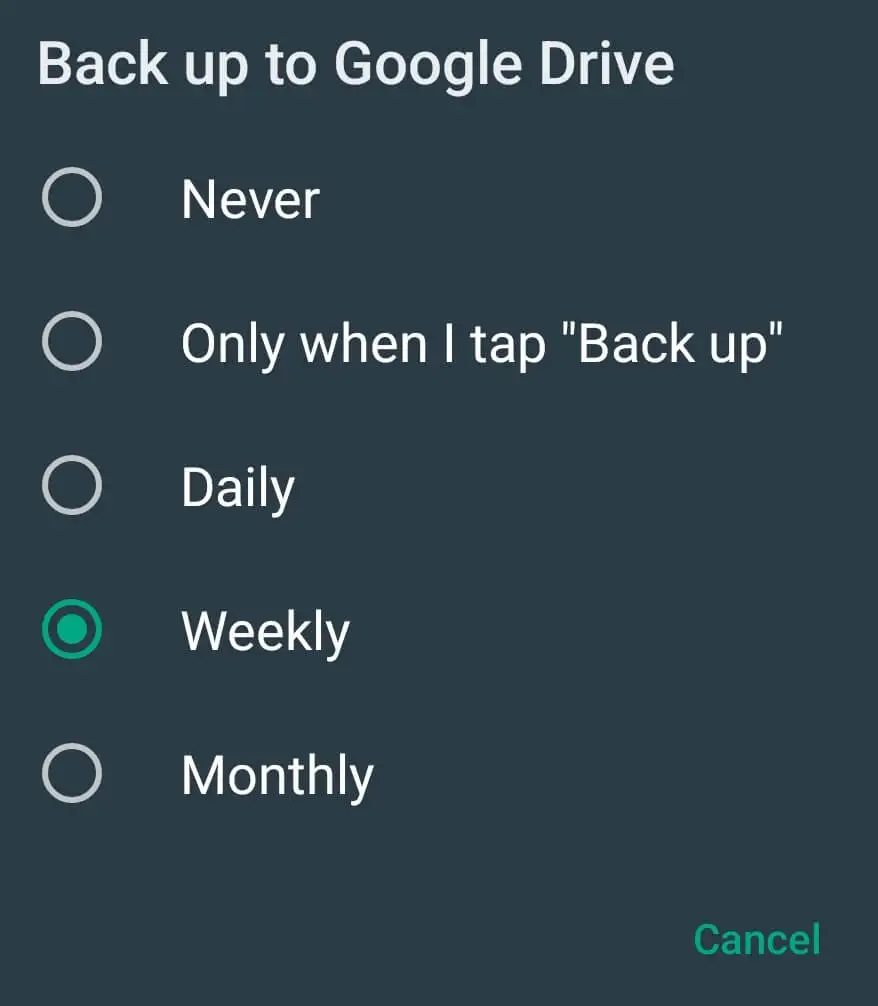
ตัวเลือกการสำรองข้อมูลอื่นๆ ที่คุณสามารถปรับแต่งได้ ได้แก่ การอนุญาตให้คุณ สำรองข้อมูลโดยใช้เซลลูลาร์ และ รวมวิดีโอ หากต้องการค้นหาการตั้งค่าเหล่านี้ทั้งหมด ให้เปิดแอป WhatsApp บนสมาร์ทโฟนของคุณแล้วไปตามเส้นทาง ตัวเลือกเพิ่มเติม > การตั้งค่า > แชท > สำรองข้อมูลแชท
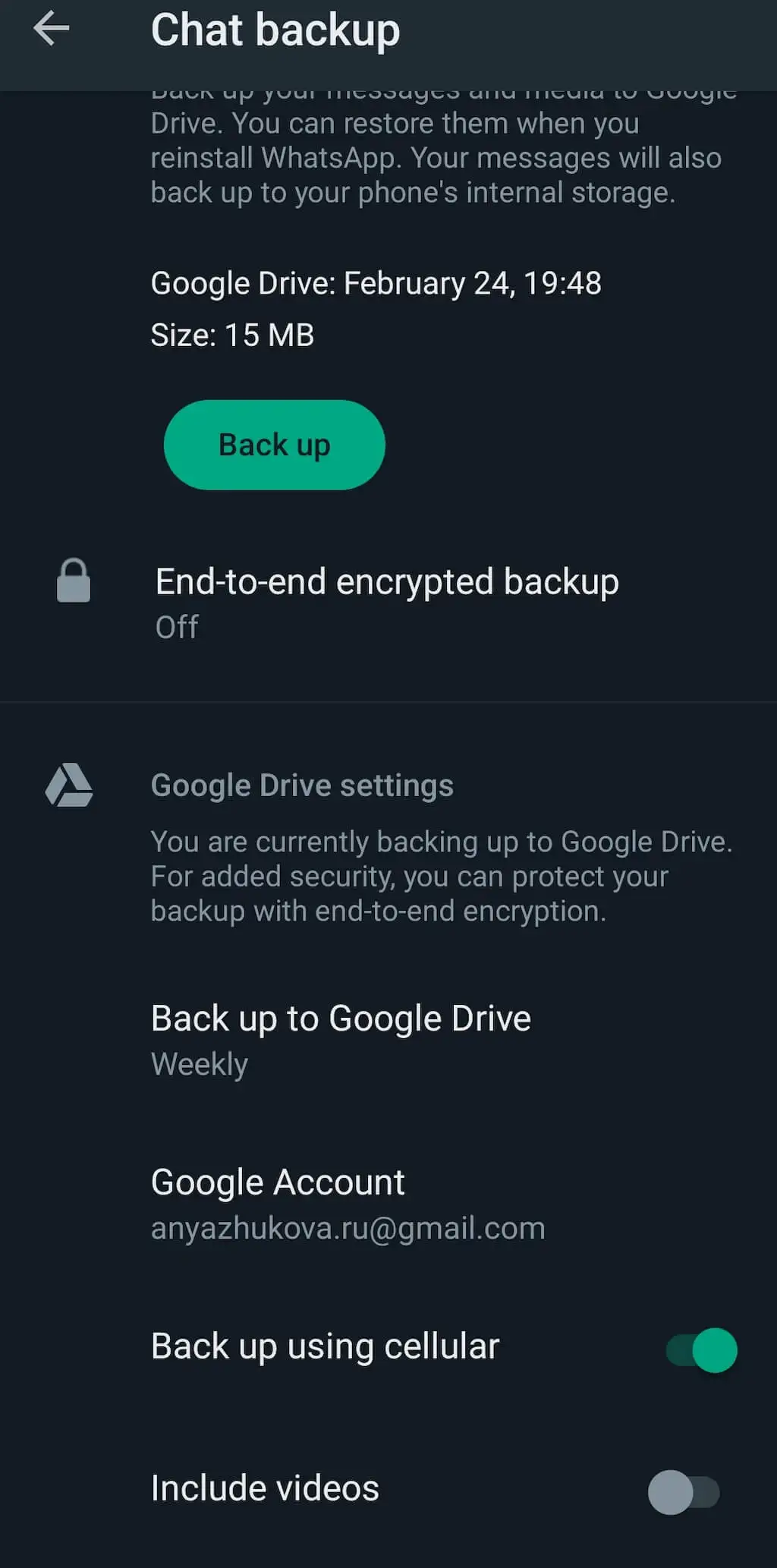
การสำรองข้อมูลการแชทของ WhatsApp ช่วยให้คุณหลีกเลี่ยงการสูญเสียข้อมูลและถ่ายโอนประวัติการแชท WhatsApp ได้อย่างปลอดภัยเมื่อเปลี่ยนจาก iPhone เป็น Android, Android เป็น Android หรือ iPhone เป็น iPhone เมื่อคุณได้รับโทรศัพท์เครื่องใหม่ คุณสามารถกู้คืนข้อมูลสำรองของ WhatsApp และใช้แอปได้โดยไม่สูญเสียข้อมูลใดๆ ของคุณ
อะไรคือปัจจัยที่ทำให้กระบวนการสำรองข้อมูลของ WhatsApp ล่าช้าหรือขัดขวาง เมื่อคุณพบว่าการสำรองข้อมูลแชท WhatsApp ค้าง อาจเกิดจากปัญหาหลายประการ รวมถึงโทรศัพท์ของคุณมีพื้นที่ไม่เพียงพอสำหรับจัดเก็บข้อมูลสำรองใหม่ ข้อผิดพลาดของเครือข่าย ซอฟต์แวร์ที่ขัดแย้งกันทำให้เกิดปัญหา เฟิร์มแวร์ของโทรศัพท์ล้าสมัย และแม้กระทั่งข้อผิดพลาดภายในบางอย่างในแอป WhatsApp
แทนที่จะพยายามระบุสาเหตุของปัญหา ให้แก้ไขปัญหาทีละปัญหาเพื่อดูว่าหนึ่งในนั้นสามารถแก้ปัญหาได้หรือไม่
วิธีแก้ไข WhatsApp Backup Stuck บน Android
บน Android ตรวจสอบให้แน่ใจว่าคุณมีการเชื่อมต่ออินเทอร์เน็ตที่เสถียร (ควรเป็นเครือข่าย Wi-Fi ที่มีสัญญาณแรง) และบัญชี WhatsApp ของคุณเชื่อมโยงกับบัญชี Google ที่ใช้งานอยู่ คุณสามารถตรวจสอบได้ในการตั้งค่า การสำรองข้อมูลแชท ของ WhatsApp ภายใต้ บัญชี
1. รีสตาร์ทแอพ
หากประวัติการแชท WhatsApp ของคุณค้างอยู่ในการสำรองข้อมูล มีโอกาสที่ไคลเอนต์ WhatsApp จะค้างเช่นกัน สิ่งแรกที่เราแนะนำให้ลองคือรีสตาร์ทแอปและเรียกใช้การสำรองข้อมูลอีกครั้ง
หากต้องการรีสตาร์ทแอป ก่อนอื่นให้เปิดแอปทั้งหมดที่ทำงานบนอุปกรณ์ Android ของคุณ วิธีการทำขึ้นอยู่กับรุ่น Android ของคุณ ตัวอย่างเช่น คุณสามารถทำได้โดยเลือก ไอคอนสี่เหลี่ยมเล็กๆ ที่มุมล่างซ้ายหรือ ปัดขึ้น จากด้านล่างของหน้าจอ
จากนั้น ค้นหาการ์ด WhatsApp แล้วปัดออกจากหน้าจอ
เปิดใช้ WhatsApp อีกครั้งแล้วลองสำรองข้อมูลของคุณให้เสร็จสิ้นอีกครั้ง
2. ยกเว้นวิดีโอจากการสำรองข้อมูล
หากมีวิดีโอมากเกินไปที่คุณแลกเปลี่ยนกับผู้ใช้รายอื่นบน WhatsApp นั่นอาจเป็นสาเหตุที่ทำให้แอปประสบปัญหาในการสำรองข้อมูลให้เสร็จสมบูรณ์ วิดีโอ WhatsApp ใช้พื้นที่เก็บข้อมูลมากและอาจทำให้การสำรองข้อมูลของคุณติดขัด
ในการแก้ไขปัญหานี้ ให้เปิดใช้ WhatsApp และเปิดการตั้งค่า WhatsApp จากนั้นไปตามเส้นทาง การตั้งค่า > แชท > สำรองข้อมูลแชท เลื่อนลงและปิดใช้งานตัวเลือก รวมวิดีโอ
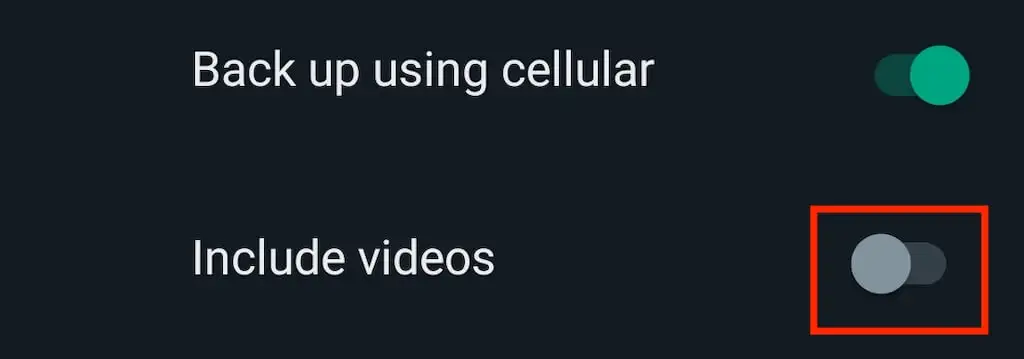
3. ล้างแคช WhatsApp
เมื่อแอปสะสมแคชจำนวนมาก อาจทำให้เกิดปัญหาในการโหลดแอปและเรียกใช้การสำรองข้อมูลแชท การล้างแคชสามารถช่วยแก้ไขปัญหานี้ได้ หากต้องการลบแคชใน WhatsApp ให้เปิดแอป การตั้งค่า บนสมาร์ทโฟนแล้วเลือก แอป (หรือจัดการแอป)
จากรายการแอพ ให้เลือก WhatsApp
ภายใต้ การใช้พื้นที่เก็บข้อมูล > แคช ให้เลือก ล้างแคช
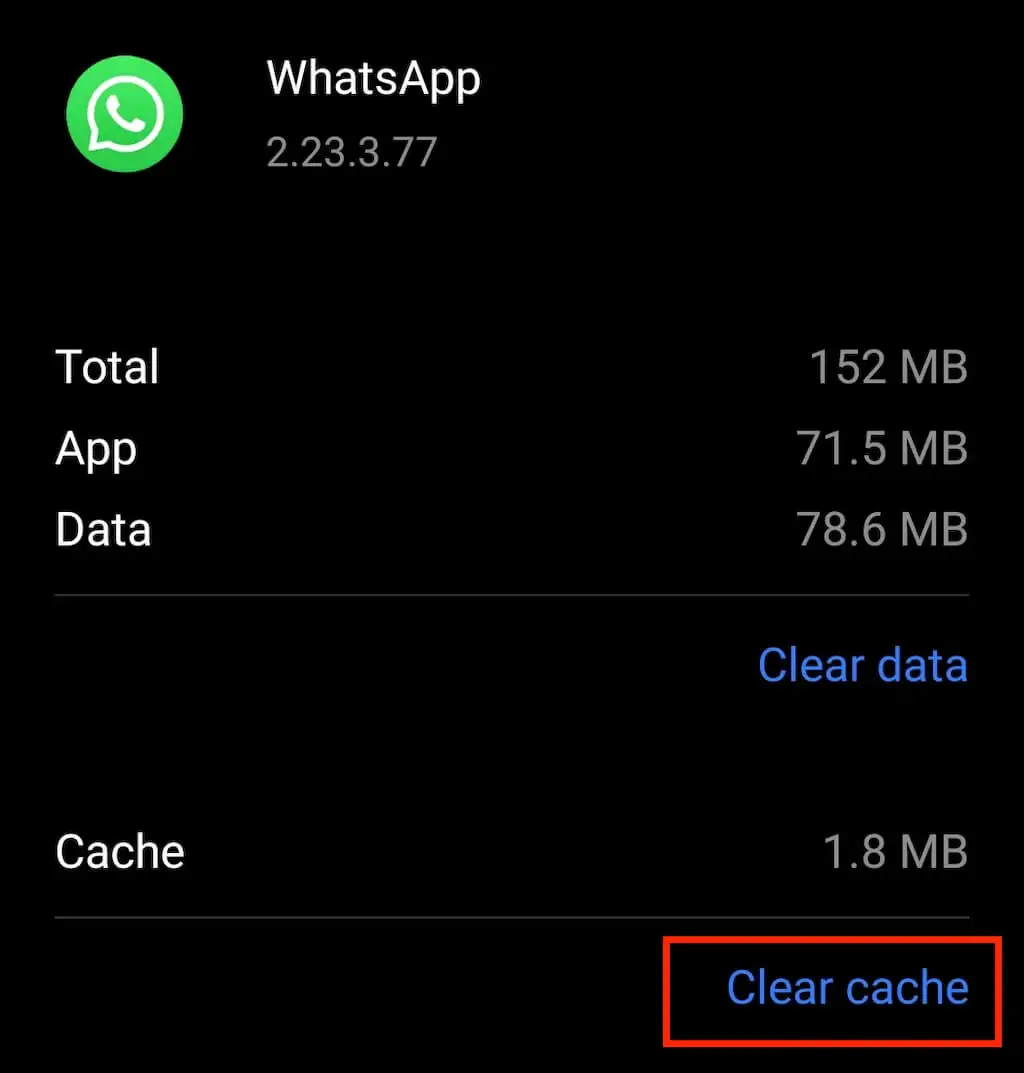
4. ออกจากโปรแกรมเบต้าของ WhatsApp
ผู้ใช้ Android WhatsApp สามารถลงทะเบียนสำหรับโปรแกรมเบต้าของ WhatsApp โปรแกรมนี้ช่วยให้คุณเข้าถึงและทดสอบการอัปเดตใหม่ก่อนที่จะเผยแพร่สู่สาธารณะอย่างเป็นทางการ
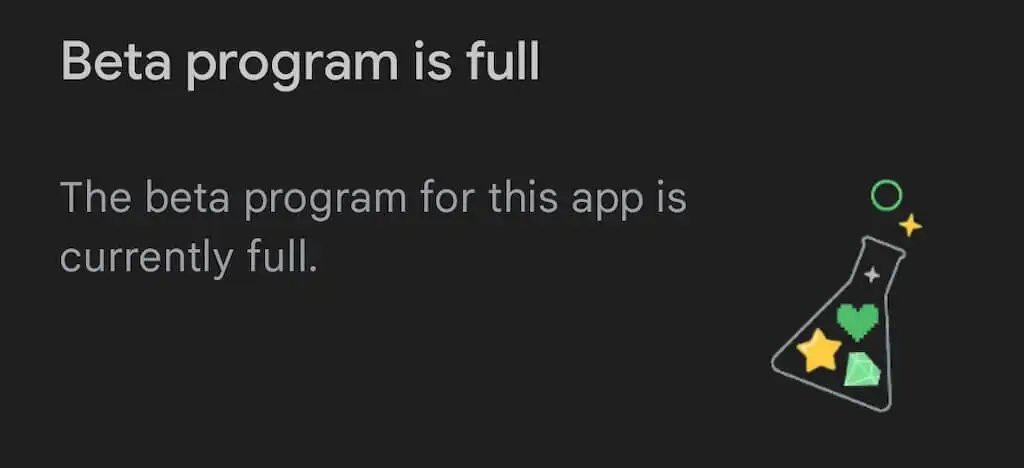
อย่างไรก็ตาม แอปเวอร์ชันเบต้าอาจกระตุกในบางครั้งและทำให้เกิดปัญหาต่างๆ เช่น การสำรองข้อมูลแชทของ WhatsApp ติดขัด ลองออกจากโปรแกรมเบต้าเพื่อดูว่าจะช่วยปรับปรุงประสบการณ์โดยรวมบนสมาร์ทโฟนของคุณหรือไม่
5. ลบข้อมูลสำรองเก่าออกจาก Google Drive
หากคุณได้สำรองข้อมูลการแชท WhatsApp ไปยังบัญชี Google Drive ของคุณแล้ว อาจเป็นไปได้ว่าไฟล์สำรองข้อมูลเก่าทำให้เกิดปัญหากับข้อมูลสำรองล่าสุด
ไปที่ Google Drive ของคุณแล้วเลือก ที่เก็บข้อมูล จากเมนูทางด้านซ้ายของหน้าจอเพื่อจัดการที่เก็บข้อมูล
เลือก การสำรองข้อมูล ที่มุมขวาบนของหน้าจอ
ค้นหาข้อมูลสำรองเก่าที่คุณไม่ต้องการและต้องการลบ คลิกขวาที่ข้อมูลสำรองแล้วเลือก ลบข้อมูลสำรอง

6. อัปเดต WhatsApp
เมื่อการสำรองข้อมูลข้อความ WhatsApp ของคุณใช้เวลานานเกินไป อาจเกิดจากแอปเวอร์ชันที่ล้าสมัยที่คุณใช้อยู่ เพื่อให้แน่ใจว่า WhatsApp ของคุณเป็นปัจจุบัน ให้ไปที่ Google Play Store แล้วค้นหา WhatsApp

ในหน้าของแอป ให้เลือก อัปเดต หากเวอร์ชันของคุณอัปเดตแล้ว คุณจะเห็น เปิด แทนที่จะเป็น อัปเดต
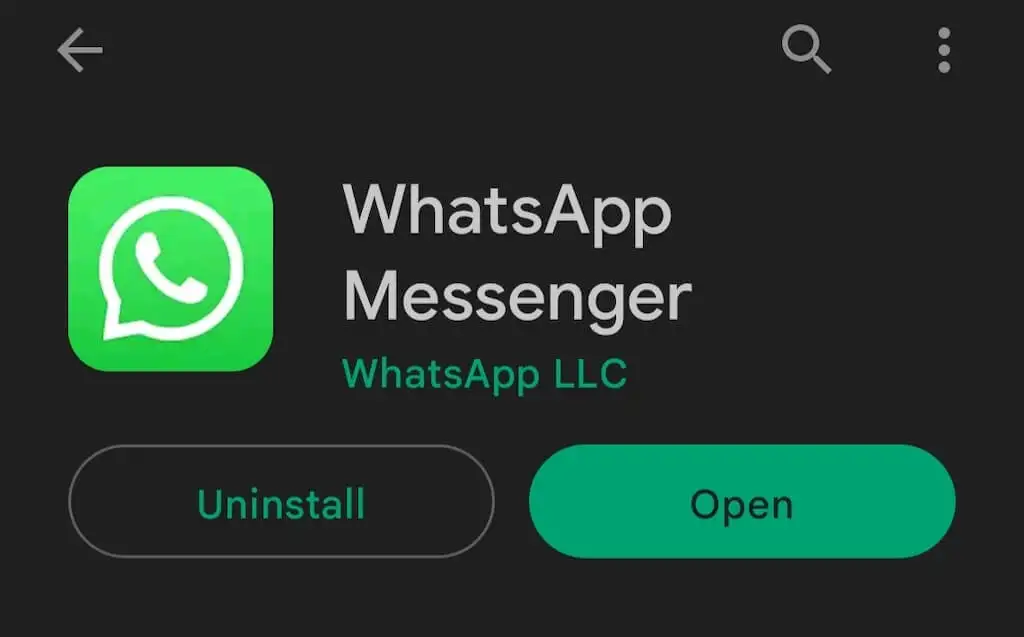
คุณสามารถดำเนินการได้ไกลถึงการถอนการติดตั้ง WhatsApp ดาวน์โหลดเวอร์ชันล่าสุดจาก Play Store และติดตั้งอีกครั้ง
เมื่ออัปเดตแอปแล้ว ให้เปิด WhatsApp เพื่อดูว่าแก้ปัญหาได้หรือไม่
7. อัปเดตบริการ Google Play
หากคุณเชื่อว่าข้อผิดพลาดภายนอกทำให้เกิดปัญหากับแอป WhatsApp ของคุณ คุณสามารถลองอัปเดตแอปบริการ Google Play แม้ว่าคุณจะไม่ได้ใช้งานโดยตรง แต่แอปนี้มีผลกับกระบวนการที่เกี่ยวข้องกับแอปเกือบทั้งหมดในโทรศัพท์ของคุณ หากคุณไม่เคยดาวน์โหลดการอัปเดตซอฟต์แวร์สำหรับบริการ Google Play มาก่อน คุณอาจใช้เวอร์ชันที่ล้าสมัยซึ่งทำให้เกิดปัญหากับแอปอื่นๆ ในสมาร์ทโฟนของคุณ
หากต้องการอัปเดตแอปนี้ ให้ไปที่ Google Play Store และค้นหาบริการ Google Play จากนั้นเลือก อัปเดต เพื่อดาวน์โหลดการแก้ไขข้อบกพร่องและคุณลักษณะด้านความปลอดภัยล่าสุดทั้งหมด
8. รีสตาร์ทอุปกรณ์ Android ของคุณ
ลองใช้หนึ่งในวิธีแก้ไขปัญหาทั่วไปสำหรับปัญหาเล็กน้อยกับสมาร์ทโฟนของคุณ — รีสตาร์ทสมาร์ทโฟน Android ของคุณ กระบวนการนี้จะรีเฟรชระบบปฏิบัติการของโทรศัพท์และสามารถแก้ไขปัญหาเกี่ยวกับประสิทธิภาพที่ทำให้แอปของคุณทำงานผิดปกติได้
วิธีแก้ไขการสำรองข้อมูล WhatsApp ที่ใช้เวลานานเกินไปบน iOS
หากคุณเป็นเจ้าของอุปกรณ์ iOS และสังเกตว่าการสำรองข้อมูลแชทของ WhatsApp ติดขัด ให้ลองใช้เทคนิคต่อไปนี้เพื่อแก้ไขปัญหา
9. ตรวจสอบว่าคุณมีพื้นที่บน iCloud หรือไม่
ปัญหาเกี่ยวกับการสำรองข้อมูล WhatsApp ของคุณอาจเกิดขึ้นเนื่องจากคุณมีพื้นที่เก็บข้อมูลว่างไม่เพียงพอในไดรฟ์ iCloud ของคุณ ก่อนที่คุณจะลองทำอะไรอย่างอื่น ให้ตรวจสอบพื้นที่ที่คุณเหลือ
ในการทำเช่นนั้น ให้เปิด การตั้งค่า iCloud บน iPhone ของคุณ ตรวจสอบ iCloud Storage เพื่อดูว่าคุณมีพื้นที่ว่างเท่าใด
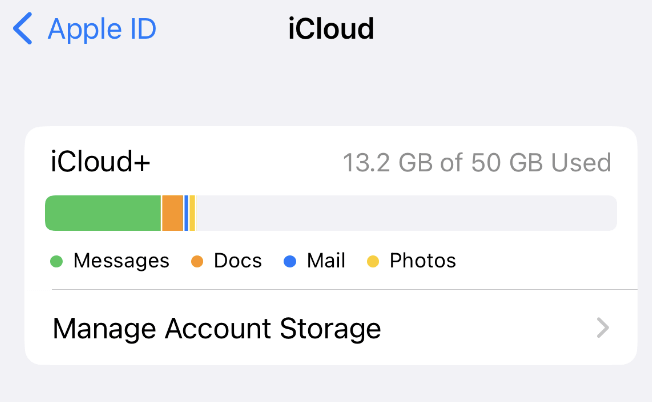
คุณอาจต้องเพิ่มพื้นที่ว่างก่อนที่จะพยายามสำรองข้อมูล WhatsApp ของคุณอีกครั้ง
10. ลบข้อมูลสำรองที่มีอยู่ออกจาก iCloud
หากคุณเคยสำรองข้อมูล WhatsApp ไปยังบัญชี iCloud ของคุณก่อนหน้านี้ นั่นอาจเป็นสาเหตุที่ทำให้เกิดปัญหากับกระบวนการสำรองข้อมูลปัจจุบันของคุณ หากต้องการแก้ไขข้อมูลสำรอง WhatsApp ค้างอยู่ในหน้าเดียวกันอย่างรวดเร็ว ให้เปิด การตั้งค่า iCloud บนโทรศัพท์ของคุณแล้วไปตามเส้นทาง ที่เก็บข้อมูล > สำรองข้อมูล
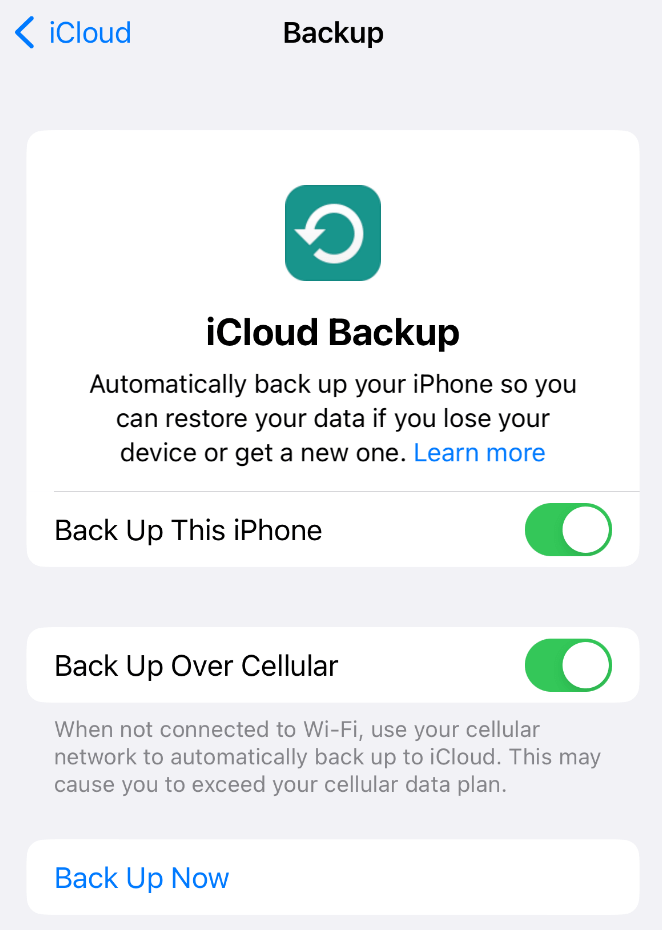
ลบข้อมูลสำรอง WhatsApp เก่าที่คุณจะพบในนั้น
หลังจากลบข้อมูลสำรอง iCloud ที่มีอยู่แล้ว ให้เปิดใช้ WhatsApp แล้วลองสำรองข้อมูลของคุณอีกครั้ง
11. ตรวจสอบว่าเซิร์ฟเวอร์ iCloud ทำงานอยู่หรือไม่
แม้ว่าจะไม่น่าเป็นไปได้ แต่เซิร์ฟเวอร์ iCloud อาจหยุดทำงาน ซึ่งเป็นสาเหตุของปัญหาในการสำรองข้อมูล WhatsApp ของคุณ Apple อาจหยุดการสนับสนุน iCloud สำหรับการบำรุงรักษาและปัญหาอื่นๆ ดังนั้นจึงควรตรวจสอบความเป็นไปได้นี้
ในการตรวจสอบว่าเซิร์ฟเวอร์ iCloud ทำงานอยู่หรือไม่ ให้ไปที่หน้าสถานะระบบของ Apple ออนไลน์ และเรียนรู้ว่าเซิร์ฟเวอร์ iCloud ทำงานอยู่หรือไม่ คุณจะเห็นจุดสีเขียวข้างๆ หากมี หากเซิร์ฟเวอร์หยุดทำงาน ให้รอจนกว่าจะพร้อมใช้งานอีกครั้งก่อนที่จะเริ่มการสำรองข้อมูลอีกครั้ง
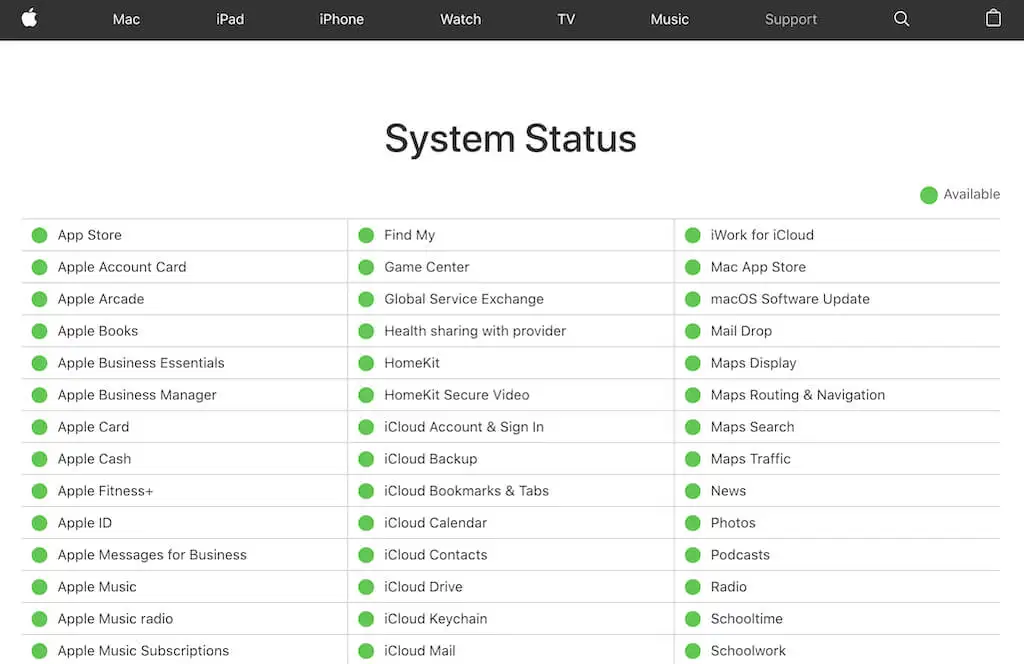
คุณยังสามารถใช้หน้านี้เพื่อ ติดต่อฝ่ายสนับสนุน และรับความช่วยเหลือเกี่ยวกับปัญหาของคุณจากทีมสนับสนุนของ Apple
12. อัปเดตเฟิร์มแวร์
หาก iPhone ของคุณใช้ iOS เวอร์ชันเก่า นั่นอาจเป็นสาเหตุของปัญหาและการทำงานผิดพลาดต่างๆ มากมาย หากคุณอัปเดตเฟิร์มแวร์ครั้งล่าสุดเป็นเวลานานแล้ว ให้ดำเนินการก่อนที่จะลองสำรองข้อมูล WhatsApp อีกครั้ง
หากต้องการอัปเดตเวอร์ชัน iOS ให้ไปที่ การตั้งค่า ของโทรศัพท์ > ทั่วไป > อัปเดตซอฟต์แวร์ คุณจะเห็น iOS เวอร์ชันล่าสุดที่มีให้คุณใช้งาน
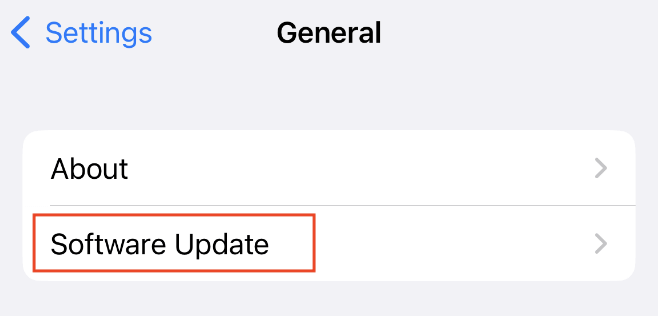
เลือก ดาวน์โหลดและติดตั้ง และรอให้เฟิร์มแวร์ใหม่ติดตั้งบน iPhone ของคุณ
หลังจากนั้นให้เปิด WhatsApp และดูว่าสามารถแก้ไขปัญหาการสำรองข้อมูลช้าได้หรือไม่
13. รีเซ็ตการตั้งค่าเครือข่าย
การตั้งค่าเครือข่ายของคุณอาจส่งผลต่อการทำงานของ WhatsApp เช่นกัน คุณอาจเขียนทับการตั้งค่าเครือข่ายโดยไม่ตั้งใจ หรือเครือข่ายอาจไม่เสถียรหรือถูกตัดการเชื่อมต่อ การรีเซ็ตการตั้งค่าเครือข่ายจะช่วยคุณแก้ไขได้
ในการดำเนินการดังกล่าว ให้เปิด การตั้งค่า ของโทรศัพท์ > ทั่วไป > รีเซ็ต เลือก รีเซ็ตการตั้งค่าเครือข่าย จากนั้นเปิด WhatsApp อีกครั้งและทำตามขั้นตอนการสำรองข้อมูลของคุณ
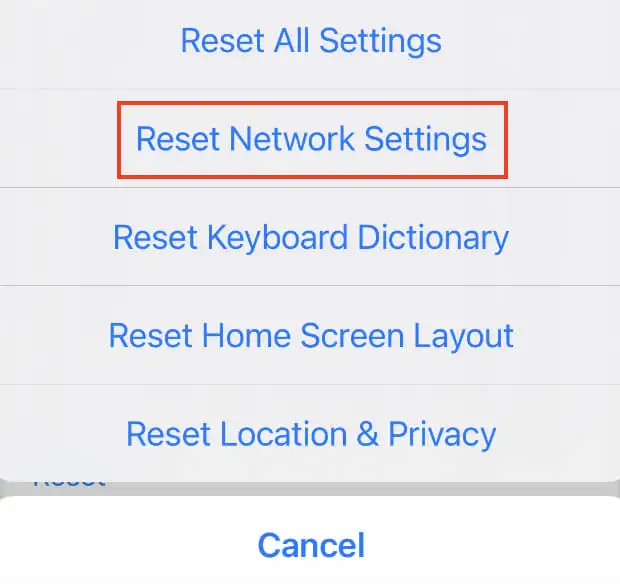
14. รีสตาร์ทโทรศัพท์ของคุณ
สุดท้าย คุณสามารถรีบูท iPhone ของคุณหากไม่มีอะไรแก้ไขปัญหาได้ คุณสามารถทำการรีสตาร์ทอย่างง่ายหรือซอฟต์รีเซ็ตอุปกรณ์ของคุณเพื่อรีเซ็ตวงจรพลังงานของ iPhone และกำจัดข้อมูลแคชที่ไม่ต้องการในกระบวนการ
มีหลายวิธีในการรีสตาร์ท iPhone ขึ้นอยู่กับรุ่นที่คุณใช้ ในบทช่วยสอนของเรา คุณสามารถเรียนรู้วิธีรีสตาร์ท iPhone ทุกรุ่นได้อย่างง่ายดาย
ใช้วิธีอื่นในการสำรองข้อมูล WhatsApp
จะเกิดอะไรขึ้นหากคุณยังคงไม่สามารถสำรองข้อมูล WhatsApp ได้หลังจากลองแก้ไขทุกวิธีแล้ว ในกรณีนั้น เราขอแนะนำให้พิจารณาวิธีอื่นในการสำรองข้อมูล WhatsApp ของคุณ คุณสามารถสำรองข้อมูลแอปของคุณไปยังคอมพิวเตอร์ได้โดยไม่ยุ่งยากโดยใช้แอปของบริษัทอื่น เช่น สำรองข้อมูล MobileTrans สำหรับ Android ไปยังพีซี หรือสำรองข้อมูล iTunes สำหรับ iPhone ไปยัง Mac
